在日常使用华为手机时,我们经常会将一些常用的应用程序放置在桌面上,方便快速查看和使用,而当我们的桌面上应用程序越来越多时,为了更好地管理和整理这些应用程序,我们可以通过建立文件夹的方式来进行分类。华为手机如何在桌面上添加文件夹呢?接下来就让我们一起来了解一下吧。
华为手机桌面文件夹怎么建立
具体步骤:
1.第一步打开华为手机,在手机桌面上。拖动一个应用到另一个应用上,就会自动新建一个文件夹,如下图所示:
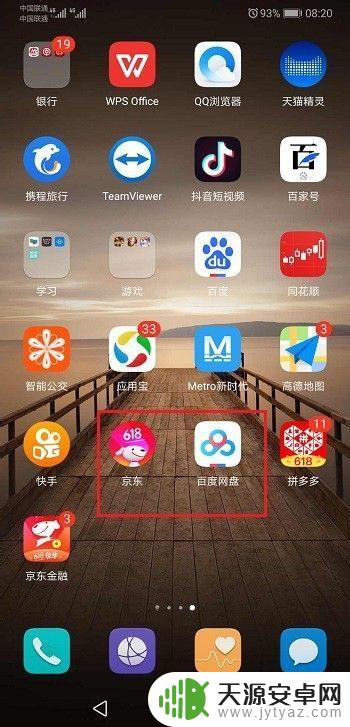
2.第二步拖动之后,可以看到手机桌面新建了一个文件夹。如下图所示:
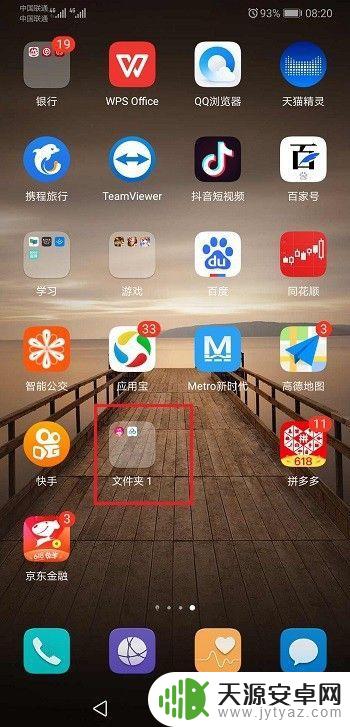
3.第三步打开新建的文件夹,可以拖动应用进来或者出去。也可以对文件夹重命名,如下图所示:
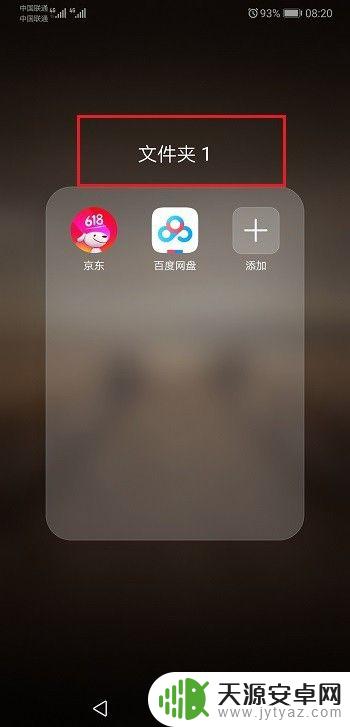
4.第四步我们可以对文件夹进行重命名,命名网盘,如下图所示:
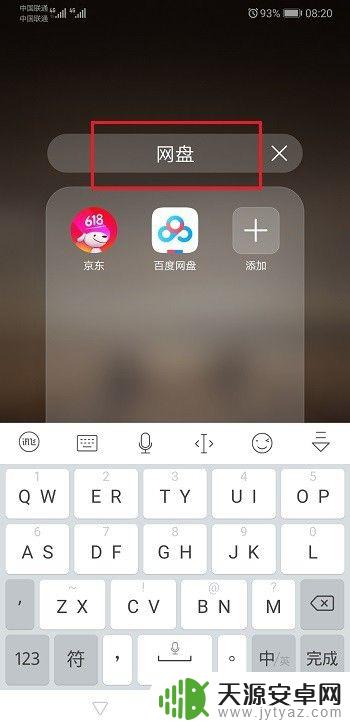
5.第五步可以看到对桌面文件夹已经重命名成功了,如下图所示:
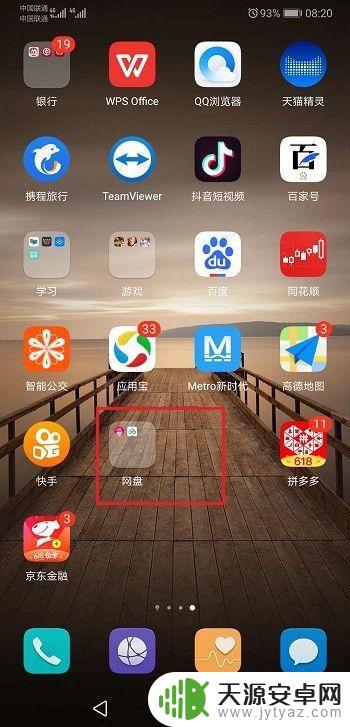
以上就是华为手机桌面添加文件夹的全部内容,如果你也遇到了同样的情况,请参照小编的方法来处理,希望对大家有所帮助。










